Corrigir o erro de atualização do Windows C8000266?
O Windows Update(Windows Update) é usado para manter o Microsoft Windows(Microsoft Windows) e outros programas da Microsoft atualizados. Sendo um dos serviços mais essenciais para o sistema operacional, ele baixa e instala as atualizações de segurança regularmente para o Windows(Windows) . No entanto, eles podem causar erros em momentos que se tornam um momento altamente perturbador nessa situação. Um desses erros é o erro C8000266 do Windows Update(Windows Update Error) .
C8000266: Windows Update encountered an unknown error
Neste guia, explicamos algumas correções rápidas que possivelmente ajudarão você a se livrar desse problema. Então vamos começar.
Erro de atualização do Windows C8000266
Para corrigir o erro C8000266 do Windows Update(Windows Update Error C8000266) , siga a sugestão abaixo:
- Execute o Solucionador de problemas do Windows Update
- Redefinir os componentes de atualizações do Windows
Vamos vê-los em detalhes:
1] Execute o Solucionador de problemas do Windows Update(Run Windows Update Troubleshooter)

O solucionador de problemas do Windows Update é uma ótima ferramenta interna que certamente pode corrigir a maioria dos problemas comuns relacionados a atualizações no computador. O procedimento para executar este aplicativo é o seguinte:
Para começar, abra primeiro as Configurações do Windows (open the Windows Settings) (Win+I) .
Em seguida, selecione Atualização e segurança(Update & Security) > Troubleshoot > Additional troubleshooters.
Na próxima página, selecione Windows Update e clique em Executar o (Run the troubleshooter ) botão de solução de problemas.
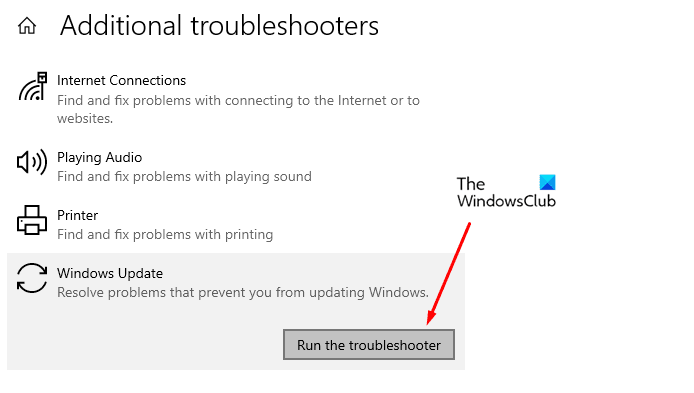
Aguarde(Wait) um pouco até que detecte e resolva o problema por completo.
Depois de concluir o processo, feche o solucionador de problemas e reinicie o dispositivo.
Além disso, você também pode tentar executar o Solucionador de problemas online do Windows Update(Windows Update Online Troubleshooter) .
Agora vá para o Windows Update e tente instalar a atualização pendente.
Se você ainda estiver enfrentando o problema, vá para a próxima solução em potencial.
2] Redefinir(Reset) os componentes de atualizações do Windows
Se a execução do Solucionador de problemas do Windows Update(Windows Update Troubleshooter) não corrigir o problema, você poderá redefinir os componentes de atualizações do Windows(Windows Updates Components) manualmente. Aqui está um guia rápido que você pode usar para fazer isso:
Abra a caixa de diálogo Executar usando o atalho de teclado Win+R
Digite cmd e pressione Ctrl+Shift+Enter para abrir um prompt de comando elevado.
Se o UAC solicitar na tela, clique em Sim para conceder permissão.
Na janela do prompt de comando elevado, digite os seguintes comandos e pressione Enter em cada linha.
net stop bits net stop wuauserv net stop appidsvc net stop cryptsvc
Isso interromperá a execução do Serviço de Transferência Inteligente(Background Intelligent Transfer Service) em Segundo Plano ou BITS , serviço Windows Update e serviço Criptográfico(Cryptographic) .
Agora você precisa redefinir os componentes do Windows Update(Windows Update) removendo todos os arquivos qmgr*.dat do seu dispositivo.
Para fazer isso, digite a linha de comando abaixo no prompt de comando e pressione Enter para executá-lo.
Del "%ALLUSERSPROFILE%\Application Data\Microsoft\Network\Downloader\qmgr*.dat"
Para confirmar a exclusão, digite Y no teclado.
Em seguida, renomeie as pastas SoftwareDistribution e catroot2 .
Para fazer isso, digite os seguintes comandos na janela do prompt de comando. Além disso, certifique-se de pressionar enter depois de digitar cada comando.
Ren %systemroot%\SoftwareDistribution SoftwareDistribution.bak Ren %systemroot%\system32\catroot2 catroot2.bak
Em seguida, você precisa redefinir o serviço BITS e o serviço Windows Update para seu descritor de segurança padrão
Para fazer isso, digite os comandos abaixo na janela do prompt de comando elevado:
sc.exe sdset bits D:(A;;CCLCSWRPWPDTLOCRRC;;;SY)(A;;CCDCLCSWRPWPDTLOCRSDRCWDWO;;;BA)(A;;CCLCSWLOCRRC;;;AU)(A;;CCLCSWRPWPDTLOCRRC;;;PU) sc.exe sdset wuauserv D:(A;;CCLCSWRPWPDTLOCRRC;;;SY)(A;;CCDCLCSWRPWPDTLOCRSDRCWDWO;;;BA)(A;;CCLCSWLOCRRC;;;AU)(A;;CCLCSWRPWPDTLOCRRC;;;PU)
Pressione(Press) enter para executar o comando e pressione enter após cada um.
Digite o código de texto abaixo na janela do prompt de comando para mover para o diretório System32 . Em seguida, pressione Enter .
cd /d %windir%\system32
Agora insira os seguintes comandos e certifique-se de pressionar enter após cada comando que você digitar lá.
regsvr32.exe atl.dll regsvr32.exe urlmon.dll regsvr32.exe mshtml.dll regsvr32.exe shdocvw.dll regsvr32.exe browseui.dll regsvr32.exe jscript.dll regsvr32.exe vbscript.dll regsvr32.exe scrrun.dll regsvr32.exe msxml.dll regsvr32.exe msxml3.dll regsvr32.exe msxml6.dll regsvr32.exe actxprxy.dll regsvr32.exe softpub.dll regsvr32.exe wintrust.dll regsvr32.exe dssenh.dll regsvr32.exe rsaenh.dll regsvr32.exe gpkcsp.dll regsvr32.exe sccbase.dll regsvr32.exe slbcsp.dll regsvr32.exe cryptdlg.dll regsvr32.exe oleaut32.dll regsvr32.exe ole32.dll regsvr32.exe shell32.dll regsvr32.exe initpki.dll regsvr32.exe wuapi.dll regsvr32.exe wuaueng.dll regsvr32.exe wuaueng1.dll regsvr32.exe wucltui.dll regsvr32.exe wups.dll regsvr32.exe wups2.dll regsvr32.exe wuweb.dll regsvr32.exe qmgr.dll regsvr32.exe qmgrprxy.dll regsvr32.exe wucltux.dll regsvr32.exe muweb.dll regsvr32.exe wuwebv.dll
Isso registrará novamente todos os respectivos arquivos BITS e arquivos DLL relacionados ao Windows Update
Agora você precisa redefinir as configurações de rede que podem ser a função do erro problemático.
Para fazer isso, digite a linha de comando abaixo e pressione Enter após cada um.
netsh winsock reset netsh winsock reset proxy
Quando tudo estiver concluído, você precisará reiniciar os serviços que você interrompeu anteriormente, como Serviço de transferência inteligente em segundo plano(Background Intelligent Transfer Service) ou BITS , Windows Update e serviços de criptografia(Cryptographic) .
Para fazer isso, vá novamente ao prompt de comando e digite a linha de comando abaixo. Além disso, não se esqueça de pressionar enter após cada comando.
net start bits net start wuauserv net start appidsvc net start cryptsvc
Por fim, digite Exit no prompt(Command Prompt) de comando para fechar a janela.
Depois de concluir todo o processo, reinicie o PC com Windows para aplicar as alterações.
Após a inicialização, acesse as Atualizações do Windows(Windows Updates) e tente instalar as atualizações pendentes disponíveis no computador.
Esperamos que o método mencionado acima o ajude a resolver esse problema. (We hope the above-mentioned method would help you to resolve this issue. )
Related posts
Fix Windows 10 Update Error 0x800703F1
Fix Windows Update Error 0x80070005
Como Fix Windows Update Error 0xc1900201
Como Fix Windows Update Error Code 80244010
Fix Windows Update Error 0x800f0989 no Windows 11/10
Fix Windows Update error 0x80070541 no Windows 10
Fix Windows Update Error 0x8007010b
Windows Update Falha ao instalar com Error Code 0x8024004a
Fix Windows Update Error 0x800F0922
Fix Windows Update Error 0x80246010 no Windows 10
Fix Windows Update error 0xc0020036 no Windows 10
Fix Windows Update Error Code 0x800700c1
Fix Windows Update Error Code 0x80080008
Erros de Fix Windows Update usando Microsoft's online troubleshooter
Fix Windows Update error 0x80240439 no Windows 10
Fix Windows Update Error 0x80240035
Fix Windows Update Error 0x800f020b
Fix Windows Update Error 0x8024a000 no Windows 10
Fix Error 0x80072efe no Windows 10 Update Assistant
Fix Windows Update Error Code 8024a112
